Excelで「+500」と入力してEnterを押したら、プラス記号が消えて数字だけになった…そんな経験、誰にでもありますよね。これはExcelがプラス記号を計算記号として扱い、表示用の文字と認識しないためです。
Excelmaticの成長マネージャーとして、財務レポートの手動フォーマットに何時間も浪費するチームを目にしてきました。データの機能性を保ちつつプラス記号を表示するスマートな方法をご紹介します。
なぜプラス記号が必要か?
メリットを確認しましょう:
- 一目瞭然:$5Kと+$5Kでは成長が明確
- プロフェッショナルな仕上がり:財務報告の信頼性向上
- 視覚的バランス:マイナス記号との統一感
5つの確実な方法(効率順)
1. ユーザー定義の表示形式(大規模データ向け)
ExcelmaticのAIならワンクリックですが、手動での方法:
- セルを選択
Ctrl+1(Windows)またはCommand+1(Mac)- ユーザー定義を選択
+0;-0;0と入力
これで:
- 正数に+を表示
- 負数は-のまま
- ゼロは通常表示
プロTips:Excelmaticなら数値パターンを自動検知し最適なフォーマットを適用
2. 条件付き書式(動的ダッシュボード用)
頻繁に更新されるレポートに最適:
- データ範囲を選択
- ホーム > 条件付き書式
- 新しいルール > 「次の値に等しいセルのみ書式設定」
- 「セルの値 > 0」を設定
- 書式でユーザー定義表示形式を適用
Excelmaticではさらに:
- データパターンに基づき条件付きルールを自動生成
- 複数シートで一貫した書式を適用
3. 数式アプローチ(新規列が必要な場合)
元データを保持したい時に:
=IF(A1>0,"+"&A1,A1)
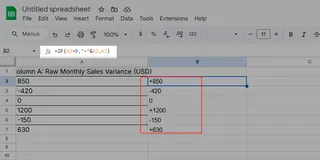
Excelmaticの数式ビルダーなら入力時に変換を提案
4. テキスト接頭辞(小規模データ向け簡易法)
一時的な解決策:
- アポストロフィを先に入力:
'+500 - テキストとして扱われる(計算不可)
注意:数値機能が失われるため控えめに
5. 記号挿入(特殊文字用)
特殊なプラス記号(➖など)が必要な場合:
- 挿入タブ > 記号と特殊文字
- 好みのプラス記号を選択
手動フォーマットで止まらないで
以下の状況では煩雑に:
- 頻繁なレポート更新
- 複数メンバーでの編集
- 複雑な財務モデル
Excelmaticが活躍する場面:
- AIフォーマット:アップロードするだけで最適なプラス記号配置を提案
- テンプレートライブラリ:プロ仕様の財務レポートテンプレート
- 共同編集機能:チーム全体で書式ルールを共有
最終プロTips
組み合わせて最大効果:
- 基本数値にユーザー定義書式
- 注目値に条件付き書式
- Excelmaticで全レポートの一貫性を維持
Excelフォーマットを自動化したい? Excelmaticを無料試用して、AIに作業を任せながら分析に集中しましょう。
著者について:Excelmaticの成長マネージャーとして、手動作業からAI分析への移行を支援。ユーザーはフォーマットだけで週8時間以上を節約し、重要な意思決定に時間を割いています。






